Firma ITS SCIENCE we współpracy z firmami Pharmagraph oraz Beckman Coulter oferuje rozwiązania do monitoringu parametrów pracy w pomieszczeniach czystych FMS (Facility Monitoring System).
System monitorowania FMS - Pharmagraph / Beckman Coulter to skalowalne, modułowe rozwiązania do ciągłego monitorowania mikrobiologii i cząstek stałych w powietrzu:
- Zwiększenie integralności danych;
- Zgodność z przepisami 21 CFR część 11;
- Mniejsze ryzyko błędu ludzkiego dzięki automatyzacji;
- Zniwelowanie odchyleń jakościowych.
MET ONE FMS - system ciągłego monitorowania mikroorganizmów i cząstek stałych w powietrzu
|
MET ONE Zdalne liczniki cząstek stałych Zdalne próbniki mikrobiologiczne MET ONE Przenośne liczniki cząstek stałych |
 |
enVigil – System monitorowania cząstek z licznikami cząstek MET ONE 6015P i zdalnymi próbnikami mikrobiologicznymi
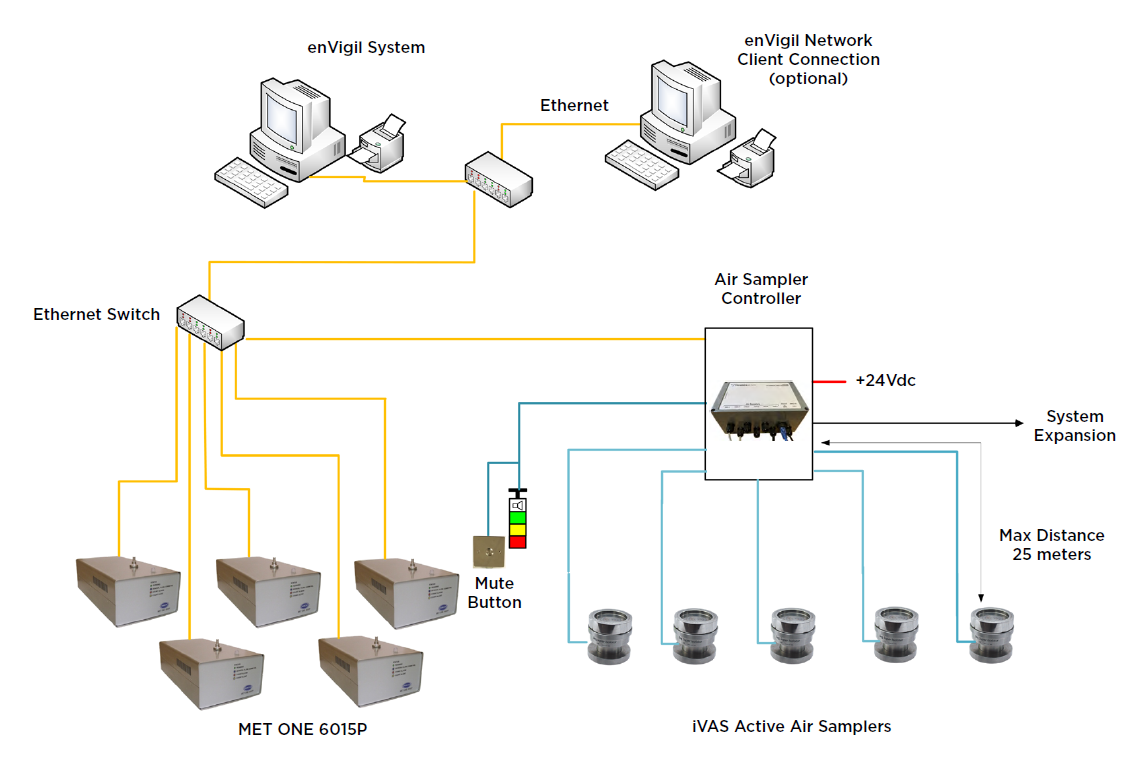
Rysunek 1. Przykład systemu enVigil PnP wyposażonego w online’owe liczniki cząstek, próbniki mikrobiologiczne oraz elementy sygnalizacyjne. Systemy można konfigurować i rozszerzać w zależności od potrzeb, włączając w to inne czujniki środowiskowe i większe systemy działające na serwerach wirtualnych.
Modułowe oprogramowanie dla małych i dużych systemów
Oprogramowanie enVigil PnP
• Gotowe oprogramowanie, łatwe w instalacji i konfiguracji,
• Idealne do mniejszych systemów, takich jak izolatory,
• Liczenie cząstek stałych i mikrobiologii w powietrzu,
• Możliwość zastosowania czujników temperatury/wilgotności względnej i różnicy ciśnień,
• Dołączone dokumenty walidacyjne,
• Do 20 liczników cząstek powietrza.
Oprogramowanie enVigil FMS
• Idealne do niestandardowych i bardzo dużych systemów,
• Liczenie cząstek stałych i mikrobiologii w powietrzu,
• Sterowniki dla wielu czujników środowiskowych,
• Konfigurowalne oprogramowanie umożliwiające dokładny opis procesu,
• Wiele opcji raportowania i trendów,
• Dostępne dokumenty walidacyjne,
• Projekt interfejsu serwera przemysłowego.



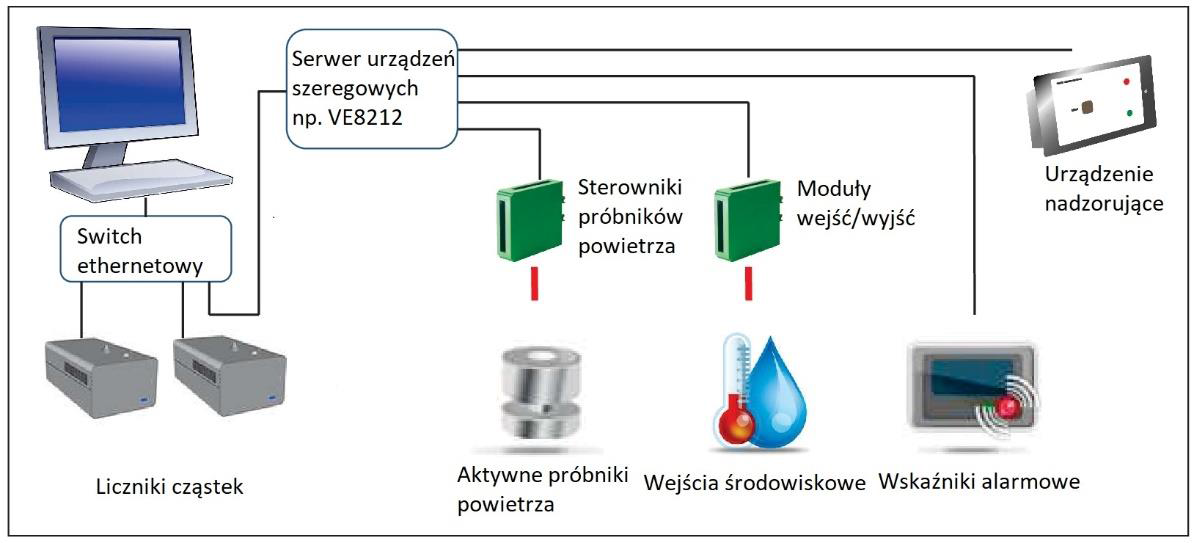

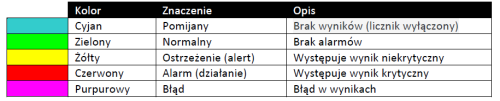
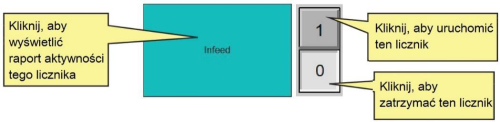
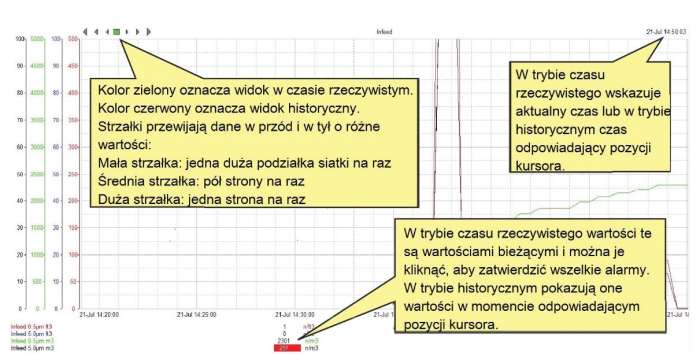
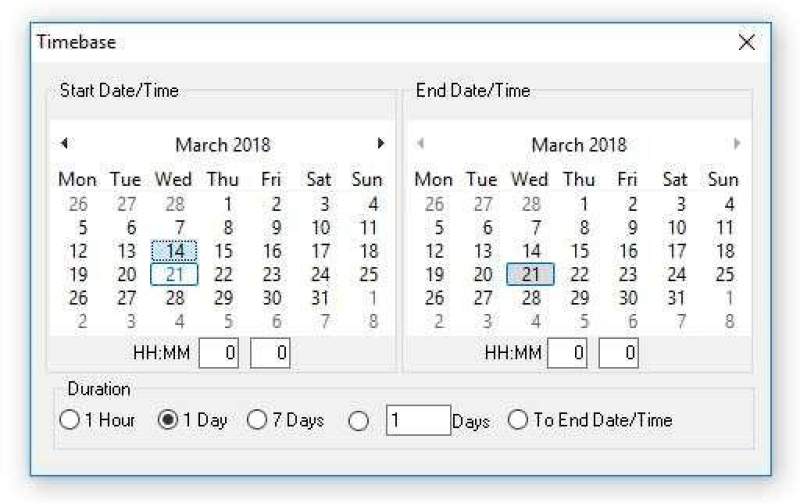
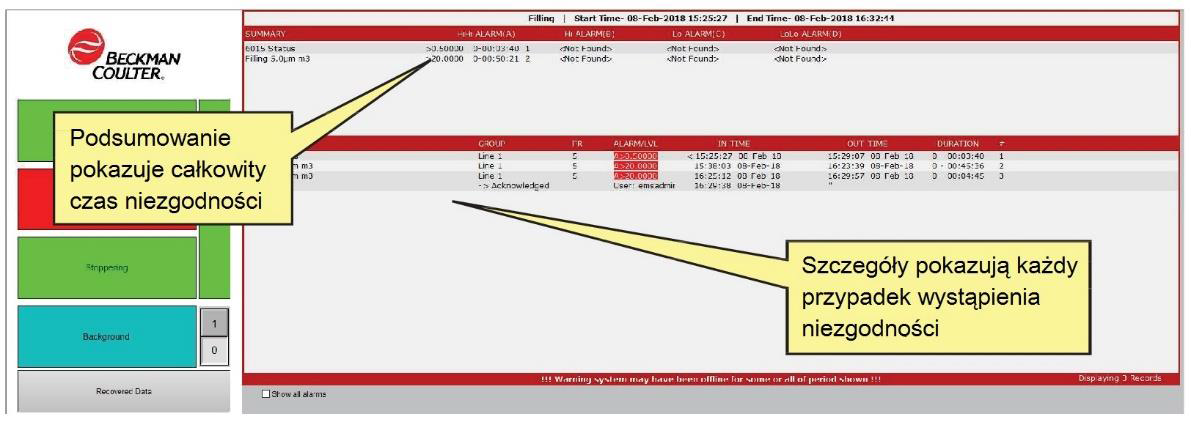
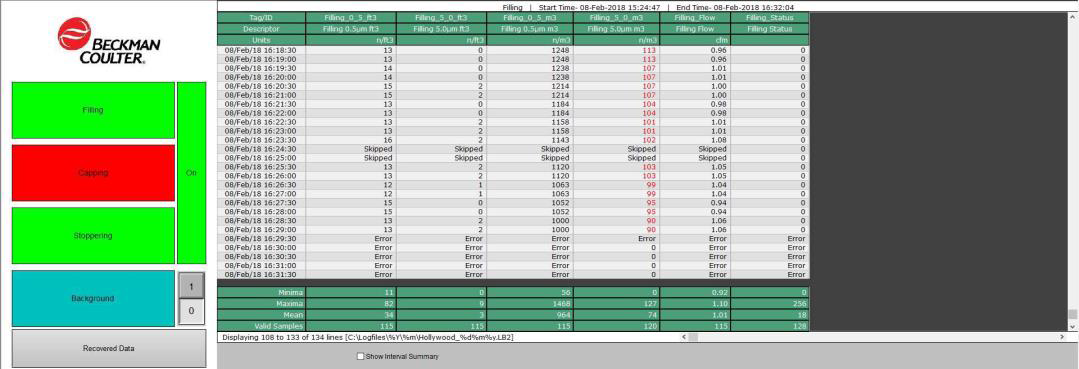
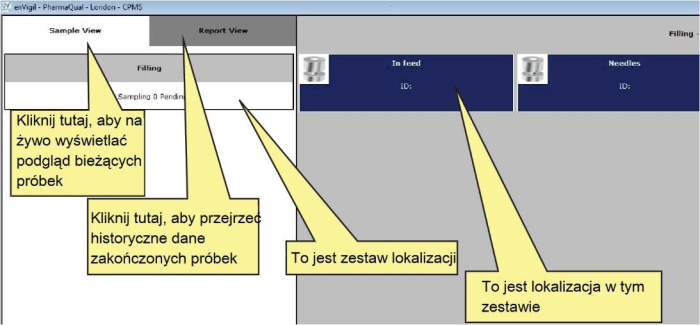
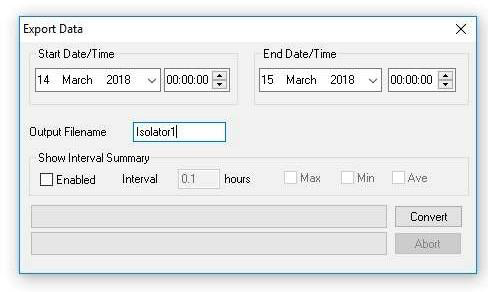
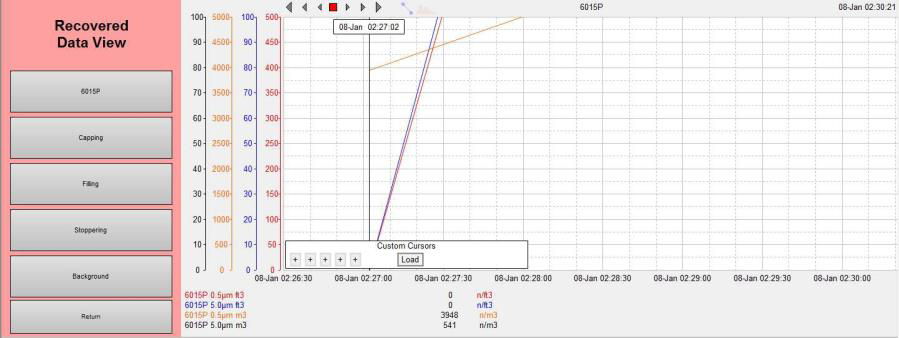

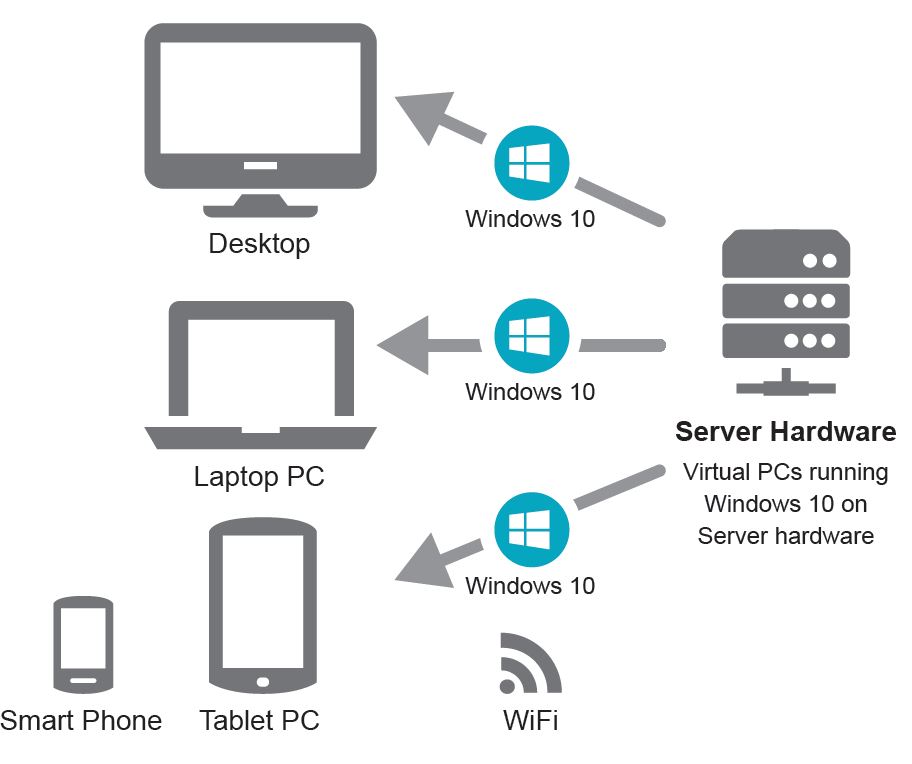
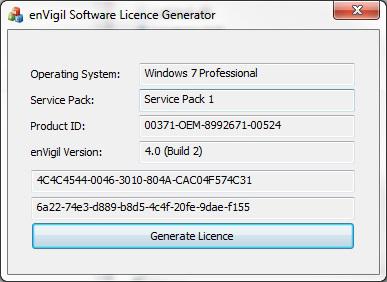

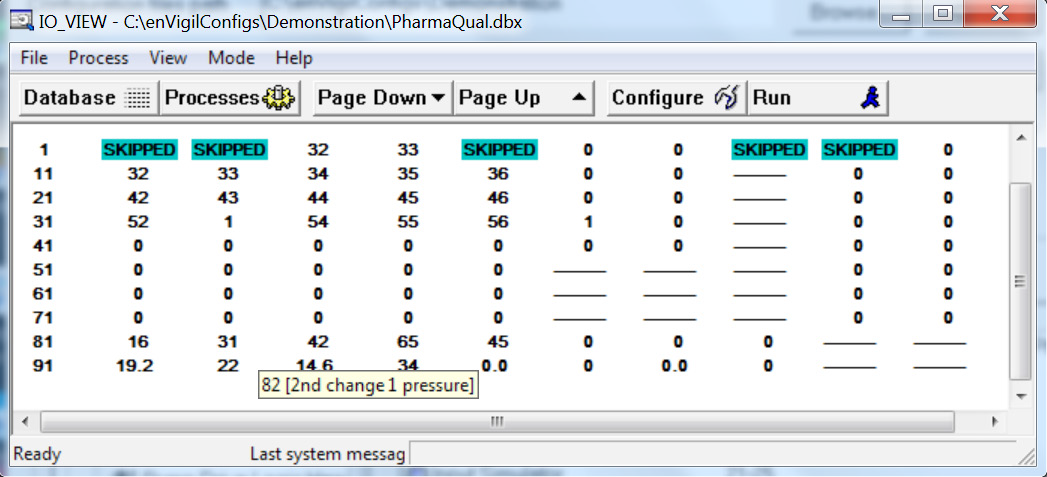
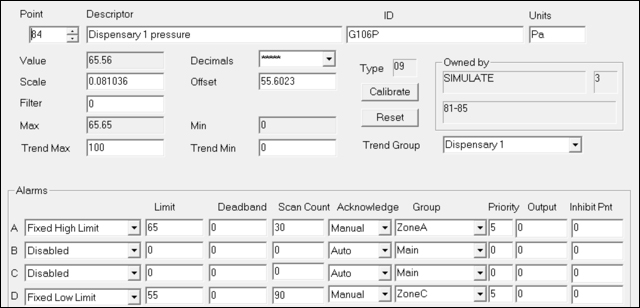






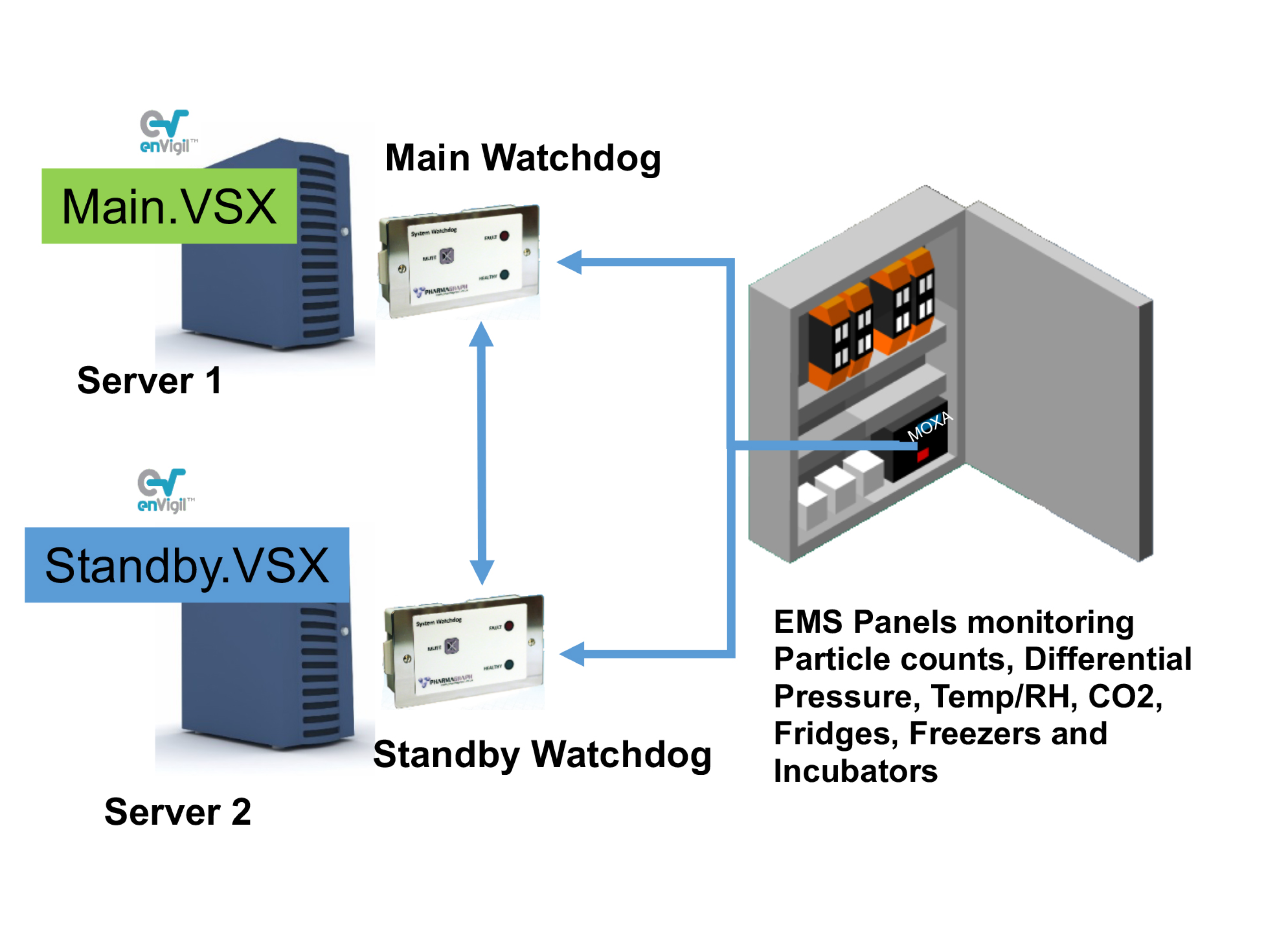
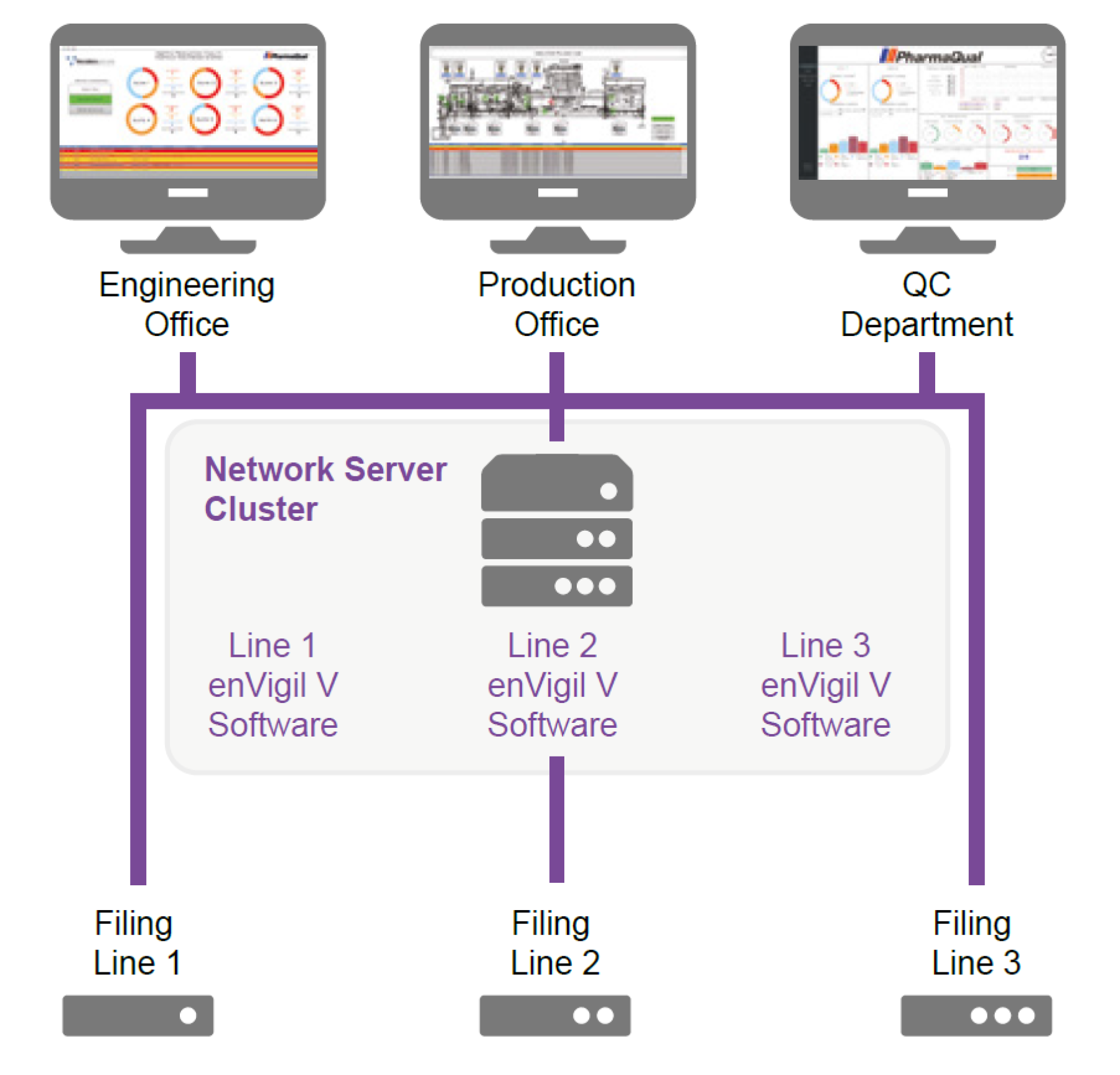
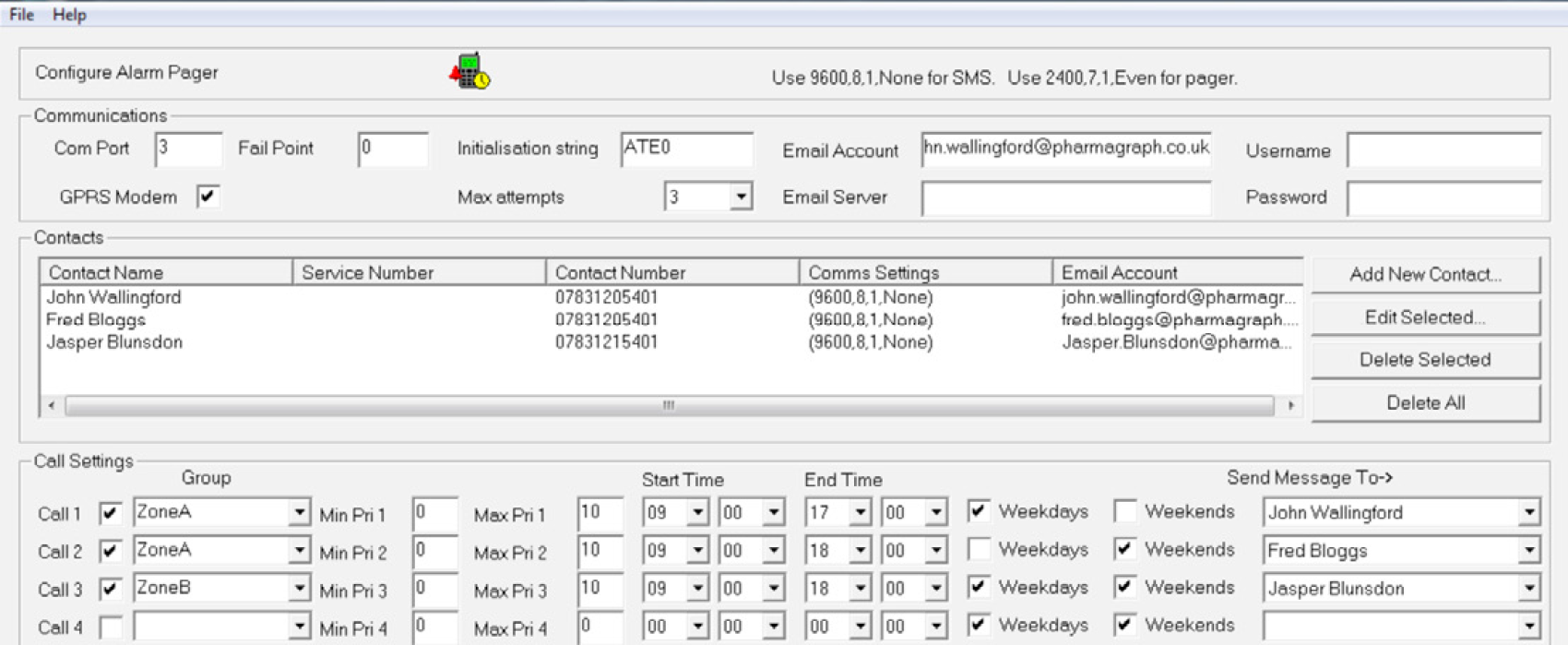

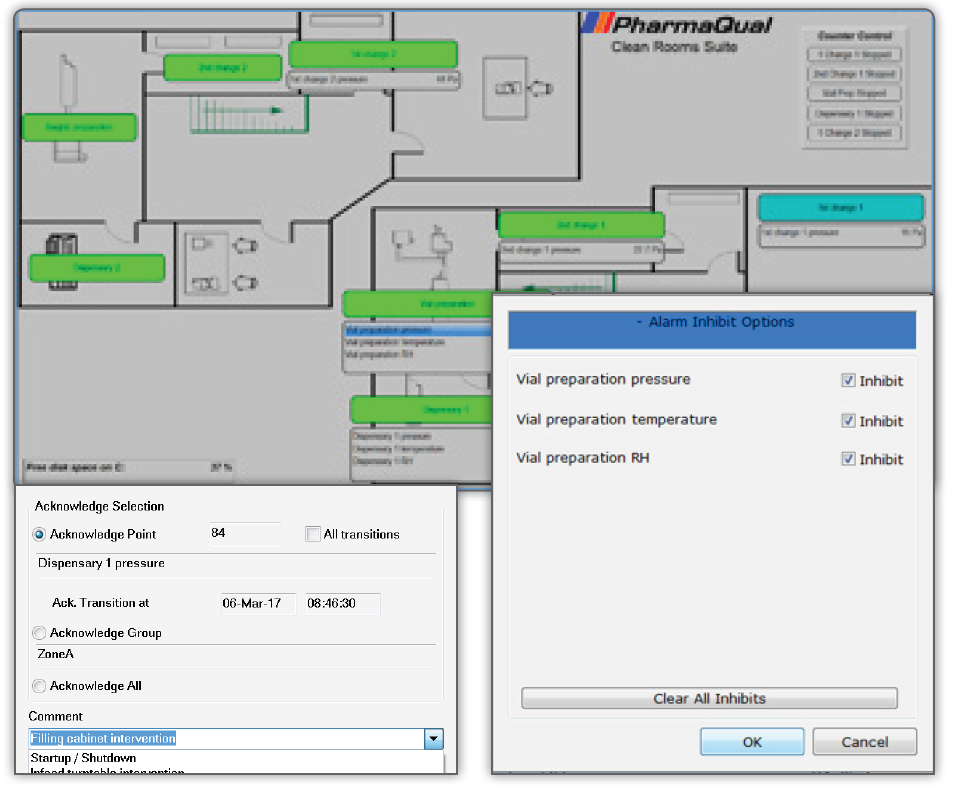
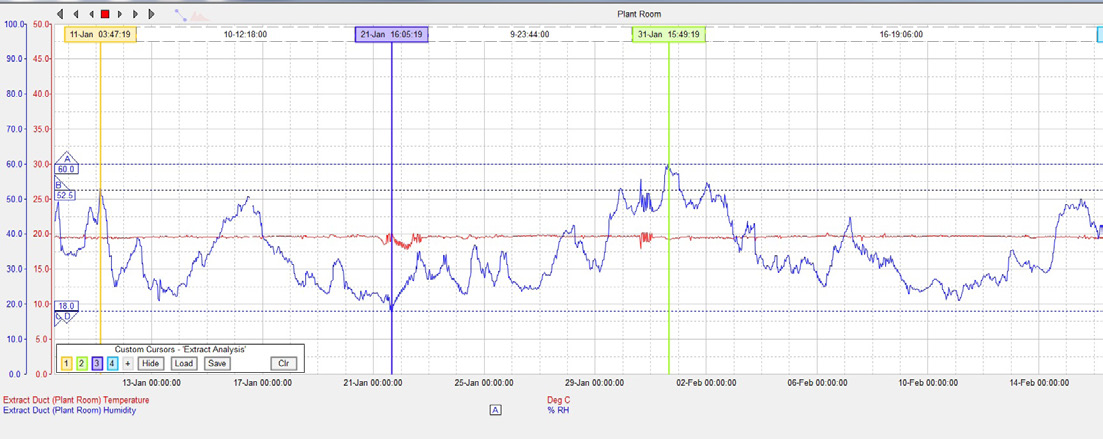
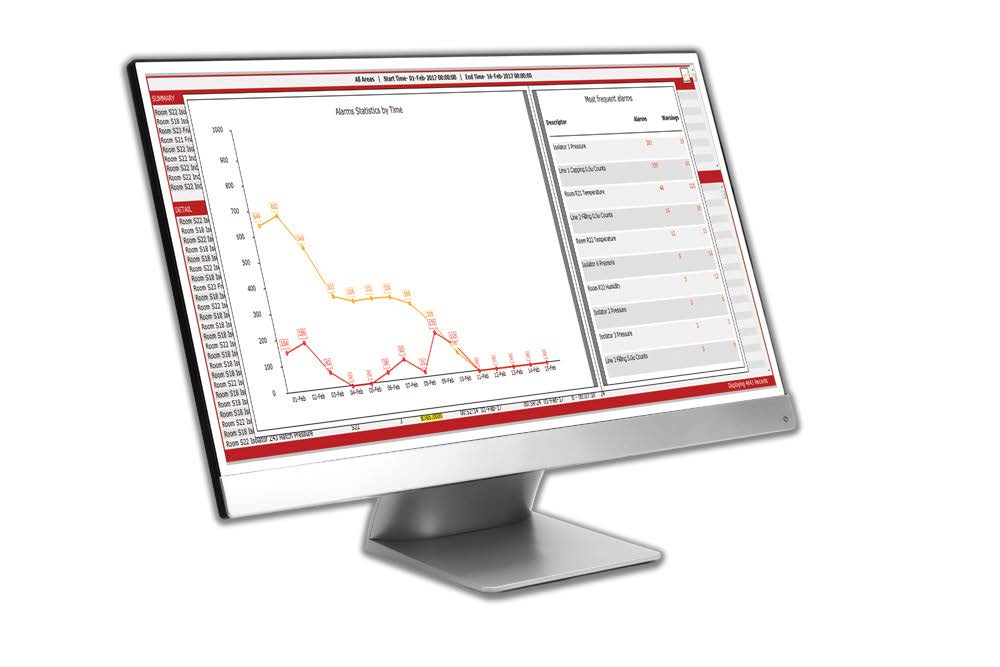
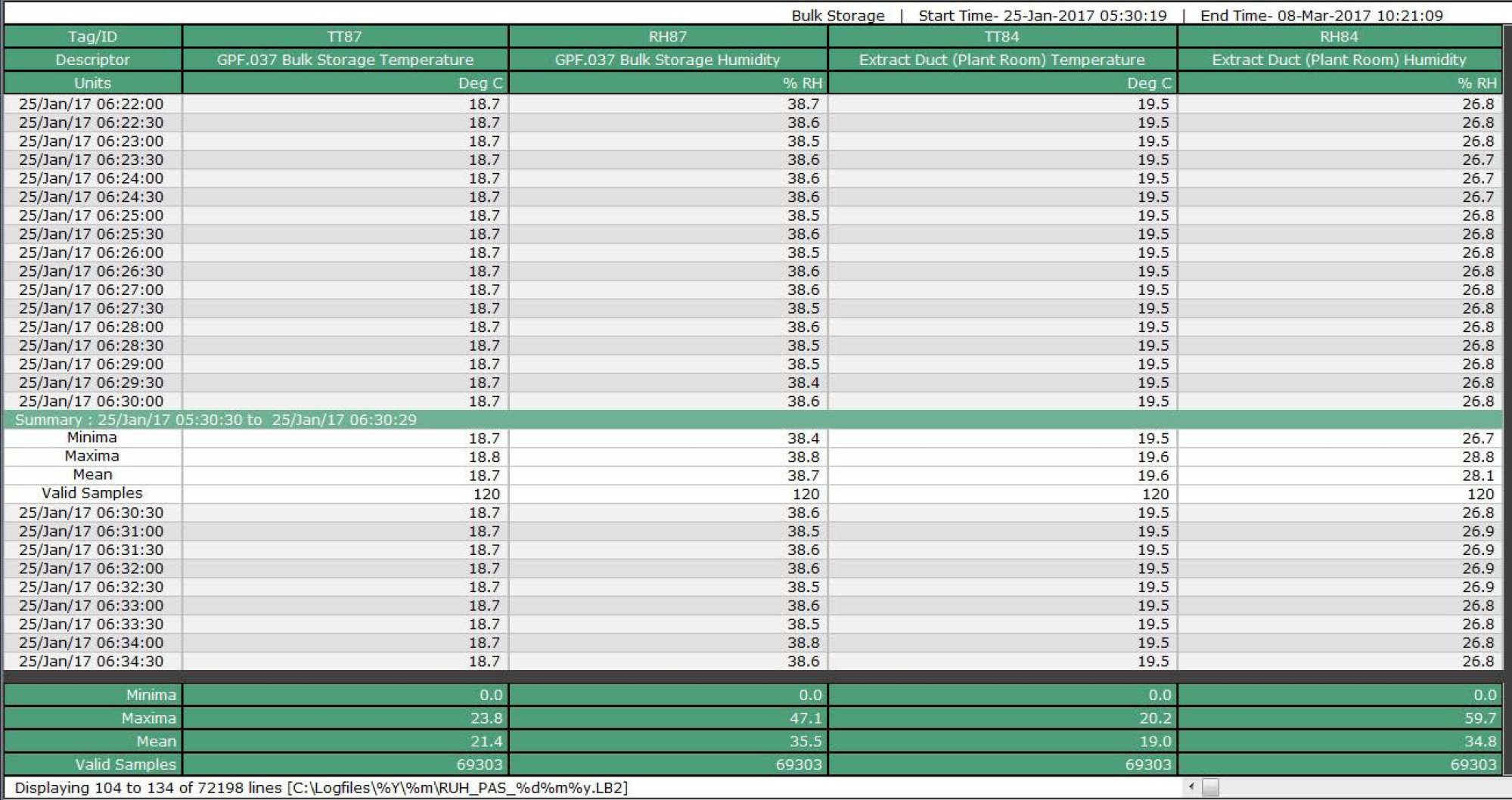
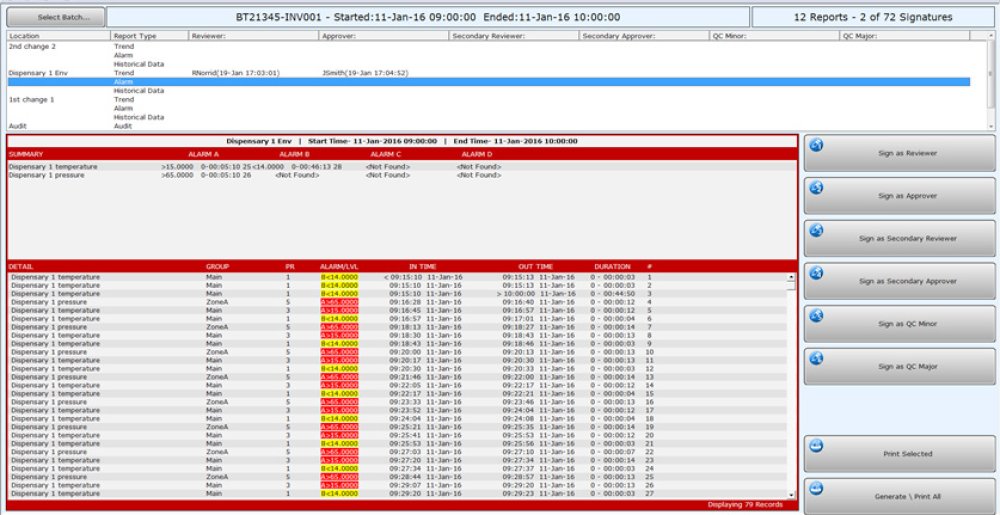
 Please wait...
Please wait...